点击查看:2018年3月计算机一级MSOffice模拟试题及答案汇总
一、选择题。
1). 第一台计算机是1946年在美国研制的,该机英文缩写名为( )。
A.EDSAC
B.EDVAC
C.ENIAC
D.MARK-II
正确答案:C
答案解析:第一台机算机于1946年在美国研制成功,它的英文缩写为ENIAC(ElectronicNumericalIntegratorAndCalculator)。
2). 下列关于计算机病毒的四条叙述中,有错误的一条是( )。
A.计算机病毒是一个标记或一个命令
B.计算机病毒是人为制造的一种程序
C.计算机病毒是一种通过磁盘、网络等媒介传播、扩散,并能传染其他程序的程序
D.计算机病毒是能够实现自身复制,并借助一定的媒体存在的具有潜伏性、传染性和破坏性的程序
正确答案:A
答案解析:微机的病毒是指一种在微机系统运行过程中,能把自身精确地拷贝或有修改地拷贝到其他程序体内的程序。它是人为非法制造的具有破坏性的程序。由于计算机病毒具有隐蔽性、传播性、激发性、破坏性和危害性,所以计算机一旦感染病毒,轻者造成计算机无法正常运行,重者可能使程序和数据破坏,使系统瘫痪,给企业或事业单位造成巨大的经济损失。
3). 对于内存中的RAM,其存储的数据在断电后( )丢失。
A.部分
B.不会
C.全部
D.有时
正确答案:C
4). 度量处理器CPU时钟频率的单位是
A.MIPS
B.MB
C.MHz
D.Mbps
正确答案:C
答案解析:主频是指CPU每秒钟发出的脉冲数,单位为兆赫兹(MHz)。它在很大程度上决定了微机的运算速度。通常主频越高,速度越快。计算机的运算速度通常指平均运算速度,即每秒钟所能执行的指令条数,一般用百万条/秒( MIPS)来描述。
5). VonNeumann(冯·诺依曼)型体系结构的计算机包含的五大部件是( )。
A.输入设备、运算器、控制器、存储器、输出设备
B.输入/出设备、运算器、控制器、内/外存储器、电源设备
C.输入设备、中央处理器、只读存储器、随机存储器、输出设备
D.键盘、主机、显示器、磁盘机、打印机
正确答案:A
答案解析:冯·诺依曼机的工作原理是“存储程序和程序控制”思想。这一思想也确定了冯·诺依曼机的基本结构:输入设备、运算器、控制器、存储器、输出设备。
6). 下列关于磁道的说法中,正确的是( )。
A.盘面上的磁道是一组同心圆
B.由于每一磁道的周长不同,所以每一磁道的存储容量也不同
C.盘面上的磁道是一条阿基米德螺线
D.磁道的编号是最内圈为0,并次序由内向外逐渐增大,最外圈的编号最大
正确答案:A
答案解析:盘片两面均被划分为80个同心圆,每个同心圆称为一个磁道,磁道的编号是:最外面为0磁道,最里面为79道。每个磁道分为等长的18段,段又称为扇区,每个扇区可以记录512个字节。磁盘上所有信息的读写都以扇区为单位进行。
二、基本操作题
1.在考生文件夹下TRE文件夹中新建名为SABA.TXT的新文件。
2.将考生文件夹下的BOYABLE文件夹复制到考生文件夹下的LUN文件夹中,并命名为RLUN。
3.将考生文件夹下XBENA文件夹中PRODU.WRI文件的“只读”属性撤消,并设置为“隐藏”属性。
4.为考生文件夹下的Ll\ZUG文件夹建立名为KZUG的快捷方式,并存放在考生文件夹下。
5.搜索考生文件夹中的MAP.C文件,然后将其删除。三、字处理题(25分)
1、在考生文件夹下,打开文档WORDl.DOCX,按照要求完成下列操作并以该文件名(WORDl.DOCX)保存文档。
【文档开始】
为什么铁在月秋上不生锈?
众所周知,铁有一个致命的缺点:容易生锈,空气中的氧气会使坚硬的铁变成一堆松散的铁锈。为此科学家费了不少心思,一直在寻找让铁不生锈的方法。
可是没想到,月亮给我们带来了曙光。月秋探测器带回来的一系列月秋铁粒样品,在地球上呆了好几年,却居然毫无氧化生锈的痕迹。这是怎么回事呢?
于是,科学家模拟月秋实验环境做实验,并用x射线光谱分析,终于发现了其中的奥秘。原来月秋缺乏地球外围的防护大气层,在受到太阳风冲击时,各种物质表层的氧均被“掠夺”走了,长此以往,这些物质便对氧产生了“免疫性”,以至它们来到地球以后也不会生锈。
这件事使科学家得到启示:要是用人工离子流模拟太阳风,冲击金属表面,从而形成一层防氧化“铠甲”,这样不就可以使地球上的铁像“月秋铁”那样不生锈了吗?
【文档结束】
(1)将文中所有错词“月秋”替换为“月球”;为页面添加内容为“科普”的文字水印;设置页面上、下边距各为4厘米。
(2)将标题段文字(“为什么铁在月球上不生锈?”)设置为小二粤、红色(标准色)、黑体、居中,并为标题段文字添加绿色(标准色)阴影边框。
(3)将正文各段文字(“众所周知……不生锈了吗?”)设置为五号、仿宋;设置正文各段落左右各缩进1.5字符、段前间距0.5行;设置正文第一段(“众所周知……不生锈的方法。”)首字下沉两行、距正文0.1厘米;其余各段落(“可是……不生锈了吗?”)首行缩进2字符;将正文第四段(这件事……不生锈的方法。”)分为等宽两栏,栏间添加分隔线。
2、在考生文件夹下,打开文档WORD2.DOCX,按照要求完成下列操作并以该文件名(WORD2.DOCX)保存文档。
【文档开始】
世界各类封装市场状况(2000年)
封装形式产值所占比值DIP734
S04842PGA3037BGA5593
【文档结束】
(1)将文中后5行文字转换成一个5行3列的表格;设置表格各列列宽为3.5厘米、各行行高为0.7厘米、表格居中;设置表格中第1行文字水平居中,其它各行第一列文字中部两端对齐,第二、三列文字中部右对齐。在“所占比值”列中的相应单元格中,按公式“所占比值=产值/总值”计算所占比值,计算结果的格式为默认格式。
(2)设置表格外框线为1.5磅红色(标准色)单实线、内框线为0.5磅蓝色(标准色)单实线;为表格添加“橄榄色,强调文字颜色3,淡色60%”底纹。





微信搜索"考试吧"了解更多考试资讯、下载备考资料
四、电子表格题
1.在考生文件夹下打开EXCEL.XLSX文件:(1)将sheetl工作表的Al:El单元格合并为一个单元格,内容水平居中;计算“成绩”列的内容,按成绩的降序次序计算“成绩排名”列的内容(利用RANK.EQ函数,降序);将A2:E17数据区域设置为套用表格格式“表样式中等深浅9”。(2)选取“学号”列(A2:Al7)和“成绩排名”列(E2:El7)数据区域的内容建立“簇状圆柱图”,图表标题为“成绩统计图”,清除图例;将图表移动到工作表的A20:E36单元格区域内,将工作表命名为“成绩统计表”,保存EXCEL.XLSX文件。

2.打开工作簿文件EXC.XLSX,对工作表“图书销售情况表”内数据清单的内容进行筛选,条件为第三季度社科类和少儿类图书;对筛选后的数据清单按主要关键字“销售量排名”的升序次序和次要关键字“图书类别”的升序次序进行排序,工作表名不变,保存EXC.XLSX工作簿。

五、演示文稿题
打开考生文件夹下的演示文稿ysw9.pptx,按照下列要求完成对此文稿的修饰并保存。

1.全部幻灯片切换方案为“擦除”,效果选项为“自顶部”。
2.将第一张幻灯片版式改为“两栏内容”,将考生文件夹下图片PPTl.PNG插到左侧内容区,将第三张幻灯片文本内容移到第一张幻灯片右侧内容区;设置第一张幻灯片中图片的“进入”动画效果为“形状”,效果选项为“方向一缩小”,设置文本部分的“进入”动画效果为“飞人”、效果选项为“自右上部”,动画顺序先文本后图片。将第二张幻灯片版式改为“标题和内容”,标题为“拥有领先优势,胜来自然轻松”,标题设置为“黑体”、“加粗”、42磅字,内容部分插入考生文件夹下图片PPT2.PNG。在第一张幻灯片前插入版式为“标题幻灯片”的新幻灯片,主标题为“成熟技术带来无限动力!”,副标题为“让中国与世界同步”。将第二张幻灯片移为第三张幻灯片。将第一张幻灯片背景格式的渐变填充效果设置为预设颜色“雨后初晴”,类型为“路径”。删除第四张幻灯片。
六、上网题
1.浏览HTrP://LOCALHOST:65531/ExamWeb/index.htm页面,找到“笔记本资讯”的链接,点击进入子页面,并将该页面以“bjb.htm”名字保存到考生文件夹下。
2.向学校后勤部门发一个E—mail,对环境卫生提建议,并抄送主管副校长。具体如下:
【收件人】houqc@mail.scdx.edu.ca【抄送】fuxz@xb.scdx.edu.ca
【主题】建议
【函件内容】“建议在园区内多设立几个废电池回收箱,保护环境。”
二、基本操作题
1、新建文件
①打开考生文件夹下TRE文件夹;
②选择【文件】1【新建】1【文本文档】命令,或单击鼠标右键,在弹出的快捷菜单中选择【新建】|【文本文档】命令,即可创建新的文件,此时文本文档名称成蓝色可编辑状态。编辑名称为题目指定的名称“ABA.TXT”。
2、复制文件夹和文件夹命名
①打开考生文件夹,选中BOYAB1E文件夹;
②选择【编辑】|【复制】命令,或按快捷键Ctr1+C;
③打开考生文件夹下1UN文件夹;
④选择【编辑】1【粘贴】命令,或按快捷键Ctr1+V;
⑤选中复制过来的文件;
⑥按F2键,此时文件的名字处呈现蓝色可编辑状态,编辑名称为题目指定的名称R1UN。
3、设置文件属性
①打开考生文件夹;
②选中PRODU.wR1,选择【文件】I【属性】命令,或单击鼠标右键,在弹出的快捷菜单中选择“属性”命令,即打开“属性”对话框;
③在“属性”对话框中,将“只读”选项前面的复选框中的勾选取消,在“隐藏”选项前面的的复选框中勾选,单击“确定”按钮。
4、创建文件夹的快捷方式
①打开考生文件夹;
②选择【文件】1【新建】1【快捷方式】命令,或文件夹内空白处右键单击,在弹出快捷菜单中,选择【新建】1【快捷方式】命令,即可打开“创建快捷方式”对话框;
③单击“浏览”按钮,选择文件路径“考生文件夹\11\ZUG”,“下一步”按钮可单击状态,单击“下一步”,键入快捷方式名称“KZUG”,单击“完成”按钮。
5、搜索文件和■除文件
①打开考生文件夹;
②在工具栏右上角的“搜索”文本框中输入要搜
索的文件名“MAP.C”,回车,搜索结果将显示在文件窗格中;
③选中该文件,单击鼠标右键,在弹出的快捷菜单中选择“删除”,在弹出的“删除文件”对话框中单击“是”按钮将文件删除到回收站。
三、字处理题
1.(1)【解题步骤】
步骤1:通过。答题”菜单打开WORD1.DOCX文件,按题目要求替换文字。选中全部文本包括标题段,或者快捷键Ctr1+A,在【开始】功能区的【编辑】分组中,单击“替换”按钮,弹出“查找和替换”对话框,单击“全部替换”按钮按题目要求将“月秋”替换为“月球”,完成后关闭“查找和替换”对话框。
步骤2:按题目要为页面添加水印。选择【页面布局】功能区里的【页面背景】选项中的【水印】,单击【水印】选项卡旁边的倒三角,在打开的下拉列表中选择【自定义水印】,单击【文字水印】前面的复选框选中文字水印,将文字选项中的“保密”改为“科普”,单击“确定”按钮。
步骤3:按题目要求设置页面边距。选择【页面布局】功能区里的【页面设置】,在页面设置中选择【页边距】选项,单击页边距选项下的倒三角,在打开的下拉列表中选择【自定义边距】,在打开的页面设置选项卡中,选择【页边距】选项,并将上、下页边距距离改成4厘米,改后单击“确定”按钮。
(2)【解题步骤】
步骤1:按题目要求设置标题段格式。首先选中标题段“为什么铁在月球上不生锈?”,【开始】功能区的【字体】分组中,单击右侧的下三角对话框启动器,弹出“字体”对话框,单击“字体”选项卡,设置“字号”为“小二号”.在“中文字体”中选择“黑体”,在“字体颜色”中选择“红色(标准色)”,单击“确定”按钮。
步骤2:按题目要求设置标题段对齐方式。选中标题段,在【开始】功能区的【段落】分组中,单击“居中”按钮;
步骤3:按题目要求设置标题段边框。选中标题段“为什么铁在月球上不生锈?”,选择【页面布局】功能区,在【页面背景】选项中选择并单击【页面边框】选项打开【边框和底纹】选项卡,选择【边框】选项中的【阴影】,单击【颜色】选项的下拉箭头,选择(标准色)绿色,在预览区下面的“应用于”下拉菜单下,选择“段落”,单击“确定”按钮。
(3)【解题步骤】
步骤1:按题目要求设置正文字体。选中正文各段,在【开始】功能区的【字体】分组中,单击右侧的下三角对话框启动器,弹出“字体”对话框,单击“字体”选项卡,设置“字号”为“五号”,在“中文字体”中选择“仿宋”,单击“确定”按钮。
步骤2:按题目要求设置正文段落格式。选中正文各段,在【开始】功能区的【段落】分组中,单击右侧的下三角对话框启动器,弹出“段落”对话框,按要求设置段落的左右缩进为1.5字符,段前间距为0.5行,单击“确定”按钮。
步骤2:按题目要求设置首字下沉。仅选择正文第一段,然后在【插入】功能区的【文本】分组中,单击“首字下沉”下面的倒三角,选择“首字下沉选项”,按题目要求选择“下沉”,下沉行数2,距正文0.1厘米,单击“确定’:按钮。
步骤3:按题目要求设置段落首行缩进。选中除第一段以外的各段落,在【开始】功能区的【段落】分组中,单击右侧的下三角对话框启动器,弹出“段落”对话框,在“特殊格式”下拉菜单下选择“首行缩进”,设置为缩进2字符,单击“确定”按钮。
步骤4:按题目要求为段落设置分栏。选中第四段,单击【页面布局】功能区的【页面设置】分组“分栏”选项下的倒三角选择“更多分栏”打开分栏选项卡,设置为2栏,并勾选“分隔线”,单击“确定”按钮。
步骤5:保存文件。
2.(1)【解题步骤】步骤1:通过“答题”菜单打开文档WORU2.DOC.(,按照题目要求将文字转换成表格。选中最后5行文字,在【插入】功能区的【表格】分组中,单击“表格”按钮,选择“文本转换成表格”选项,弹出“将文字转换成表格”对话框,设置行数为5,列数为3,单击“确定”按钮。
步骤2:按题目要求设置表格行高及列宽。选中表格,在【表格工具】|【布局】功能区的【表】分组中,单击“属性”按钮,弹出“表格属性”对话框,在“列”选项卡下设置“指定宽度”为3.5厘米,在“行”选项卡下设置,行高0.7厘米,单击“确定”按钮;
步骤3:按题目要求设置表格对齐方式。选中表格,选中表格,在【开始】功能区的【段落】分组中,单击“居中”按钮。
步骤4:按题目要求设置单元格对齐方式。选中表格第一行文字,在【开始】功能区的【段落】分组中,单击“居中”按钮,选中除第一行外其他各行第一列文字,【开始】功能区的【段落】分组中,单击右下角的三角对话框启动器,打开段落“对话框”,在“对齐方式”下拉菜单中选择“两端对齐”。选中除第一行外其他各行的第二、第三列文字,【开始】功能区的【段落】分组中,单击右下角的三角对话框启动器,打开段落“对话框”,在“对齐方式”下拉菜单中选择“右对齐”。
步骤5:按题目要求计算“所占比值”列。光标插入到“所占比值”相应的单元格中,选择【表格工具】1【布局】功能区下的【数据】分组中的“函数”按钮,打开公式对话框,在公式行中输入=734/(734+4842+3037+5593),单击“确定”按钮,计算出第一种分装形式的所占比值,同理,求出其他形式所占比值。
(2)【解题步骤】
步骤1:按题目要求设置表格框线。选中表格,在【设计】功能区的【绘图边框】分组中,单击右下角的三角对话框启动器,打开“边框和底纹”对话框。选择“边框”选项卡中,首先选择“自定义”选项,宽度设置为1.5磅红色(标准色)单实线、然后在右边的预览图中分别单击四条边,再设置宽度为0.5磅蓝色(标准色)单实线,在右边的预览图中分别单击内框线,单击“确定”按钮。
步骤2:按题目要求设置表格底纹。选中表格,再次打开“边框和底纹”对话框,选择“底纹”选项,单击“填充”下拉菜单,为表格添加“橄榄色,强调文字颜色3,淡色60%”底纹,单击“确定”按钮。如图4.14所示。
步骤3:保存文件。
四、电子表格题
1.(1)【解题步骤】
步骤1:通过“答题”菜单打开EXCE1.X1SX文件,按题目要求合并单元格并使内容居中。选中sheet1工作表的A1:E1单元格,单击【开始】功能区的【对齐方式】分组中的“合并后居中”按钮。
步骤2:计算“成绩”列的内容。单击选中D3单元格,输入公式=SUM(B3:C3),将鼠标移动到D3单元格的右下角,此时鼠标会变成小十字形状,按住鼠标左键不放向下拖动即可计算出其他行的值。
注:当鼠标指针放在已插入公式的单元格的右下角时,它会变为小十字“+”,按住鼠标左键拖动其到相应的单元格即可进行数据的自动填充。
步骤3:对成绩进行排序。选中“成绩”所在列,单击【数据】功能区【排序和筛选】分组中的“降序”按钮(若弹出排序提醒对话框,则单击“排序”按钮)。
步骤4:计算“成绩排名”列的内容。选中单元格E3,在E3单元格中输入公式=RANK(D3,$D$3:$D$17,1),鼠标移动到E3单元格的右下角,此时鼠标会变成小十字形状,按住鼠标左键不放向下拖动即可计算出其他行的值。
步骤5:设置为套用表格格式。选中A2:E17单元格,在【开始】功能区【样式】分组中,单击“套用表格格式”旁边的倒三角,选择套用表格格式“表样式中等深浅9”。
(2)【解题步骤】
步骤1:按题目要求建立“簇状圆柱图”。按住Ctrt键同时选取“学号”和“成绩排名”列,在【插入】功能区的【图表】分组中,单击右侧的下三角对话框启动器,弹出“插入图表”对话框,在“柱形图”中选择“簇状圆柱图”,单击“确定”按钮,即可插入图表。
步骤2:按题目要求设置图表标题和图例。单击已插入的图表,在【图表工具】|【布局】功能下,单击【图例】选项下的倒三角,选择“无”;在【布局】功能区的【标签】分组中单击“图表标题”按钮,在弹出的下拉列表中选择“图表上方”,即可在图表上方更改图表标题为“成绩统计图”。
步骤3:调整图表的大小并移动到指定位置。按住鼠标左键选中图表,将其拖动到A20:E36单元格区域内。
注:不要超过这个区域。如果图表过大,无法放下,可以将鼠标放在图表的右下角,当鼠标指针变为双向箭头时,按住左键拖动可以将图表缩小到指定大小。步骤4:为工作表重命名,并保存工作表。在工作表下面,右击“sheet1”选择“重命名”,将工作表名称改为“成绩统计表”,保存工作表。
2.(1)【解题步骤】.步骤1:通过“答题”菜单打开工作簿文件EXC.X1SX,选中“图书销售情况表”中的A2:F2单元格,选择【数据】功能区里的“筛选”按钮,表头的各字段名右边出现了下拉箭头,单击“图书类别”字段的下拉箭头,去掉全选,单击勾选“少儿类”和“社科类”两个分类,单击“确定”按钮;再单击“季度”字段下拉箭头,去掉全选,只勾选“3”,单击“确定”按钮。此时表中显示第三季度社科类和少儿类图书。
步骤2:将步骤1筛选的记录保留,选中表格区域,单击【数据】功能区里的“排序”按钮,打开“排序”对话框,单击“添加条件”按钮,设置主要关键字“销售量排名”升序,次要关键字“图书类别”升序,单击“确定”1按钮。
步骤3:保存工作簿文件EXC.X1SX。1
五、演示文稿题
11、【解题步骤】
1步骤1:通过“答题”菜单打开考生文件夹下的1 ysw9.pptx文件,按题目要求设置幻灯片切换方案。选1中全部幻灯片,选择【切换】功能区中【切换到此幻灯1片】分组的切换样式预览框中选择“擦除”样式,单击1【切换到此幻灯片】分组最右边“效果选项”按钮,在弹1出的下拉菜单中选择。自顶部”。
12、【解题步骤】
1步骤1:按题目要求设置幻灯片版式。选中第一1张幻灯片,在【开始1功能区的【幻灯片】组中,单击“版1式”按钮,在弹出的下拉殉表中选择“两栏内容”。
步骤2:按题目要求插入图片。光标单击第一张1幻灯片左侧编辑区,在【插入】功能区选择【图片】,打1开“插入图片”对话框,找到并单击选中考生文件夹下的PPT1.PNG,单击。插入”按钮。
步骤3:按题目要求移动文本。选中第三张的文1本内容,右键单击,在弹出的快捷菜单中选择“剪切”1命令,然后光标插入封第一张幻灯片右侧文本区域内,1右键单击,在弹出的快捷菜单中选择“粘贴”命令。
步骤4:按题目要求设置图片的动画效果。选中1第一张幻灯片中的图片,在【动画】功能区的【动画】分1组动画样式预览区域中选择“形状”,然后单击动画分1组最右边的“效果选项”按钮,设置效果为“方向一缩小。
步骤5:按题目要求设置文本的动画效果。选中第一张幻灯片中的文本部分,在【动画】功能区的【动画】分组动画样式预览区域中选择—1£人”,然后单击恸画分组最右边的。效果选项”按钮,设置效果为“自右上部,’。
步骤6:按题目要求设置动画顺序。上述步骤完成后,在【动画】功能区的【计时】组中,单击“对动画重新排序”按钮前后移动的箭头即可,设置顺序为先文本后图片。
步骤7:按题目要求设置第二张幻灯片。选中第二张幻灯片,在【开始1功能区的【幻灯片1组中,单击“版式”按钮,在弹出的下拉列表中选择“标题和内容”,在标题编辑区域输入“拥有领先优势,胜来自然轻松”,选中标题文本内容,在【开始】功能区的【字体】组中,单击其右下角的。字体”按钮,弹出“字体”对话框。在“字体”选项卡下设置“中文字体”为“黑体”,设置“大小”为“42”磅,字体样式设置为“加粗”然后单击“确定”按钮。
步骤8:按题目要求插入图片。光标单击第二张幻灯片内容区,在【插入】功能区选择【图片】,打开“插入图片”对话框,找到并单击选中考生文件夹下的PPT2.PNG,单击“插入”按钮。
步骤9:按题目要求新建幻灯片。鼠标移到第一张幻灯片之前,右键单击,在弹出的快捷菜单中选择“新建幻灯片”命令,即可生成一张新的幻灯片,选择该幻灯片,在【开始】功能区的【幻灯片】组中,单击“版式”按钮,在弹出的下拉列表中选择“标题幻灯片”命令,在新插入的幻灯片中,主标题编辑区域输入“成熟技术带来无限动力!”,副标题编辑区域输入“让中国与世界同步”。
步骤10:按题目要求移动幻灯片的位置。选中第二张幻灯片,右键单击,在弹出的快捷菜单中选择“剪切”命令,将鼠标移动到第二张幻灯片之后,右键单击,在弹出的快捷菜单中选择“粘贴”命令。
步骤11:按题目要求设置幻灯片背景格式。选中第一张幻灯片,右键单击,在弹出的快捷菜单中选择【设置背景格式】,在打开的对话框中设置“填充”一“渐变填充”一“预设颜色”下拉菜单下选择“雨后初晴”,设置“类型”为“路径”,单击“关闭”按钮。
步骤12:按题目要求删除幻灯片。选中第四张幻灯片,右键单击,在弹出的快捷菜单中选择“删除幻灯片”。
步骤13:保存文件。
六、上网题
1.IE题
【解题步骤】
①通过“答题”菜单【启动Intemet Exp1orer】,打开IE浏览器
②将网址HTTP://1OCA1HOST:65531/ExamWeb/index.htm输入到地址栏,回车键,打开网页,鼠标滚动页面查看网页,出现“笔记本资讯”的链接,单击链接,打开此页面。
③单击工具栏【文件】菜单下【另存为】,在打开的“保存网页”对话中,设置文件名称为“bib”,保存类型为“网页”,单击保存按钮。
2.邮件题
①通过“答题”菜单【启动0ut1ook 2010】,打开“Out1ook 2010”。
②在Out1ook 2010功能区中单击“新建电子邮件”按钮,弹出“邮件”对话框。
③在“收件人”文本框中输人“houqc@mai1.scdx.edu.cn”;在“抄送”文本框中输入fuxz@xb.scdx.edu.cn,在“主题”文本框中输入“建议”;在窗口中央空白的编辑区域内输入邮件的主题内容“建议在园区内多设立几个废电池回收箱,保护环境。”,单击“发送”按钮。





微信搜索"考试吧"了解更多考试资讯、下载备考资料